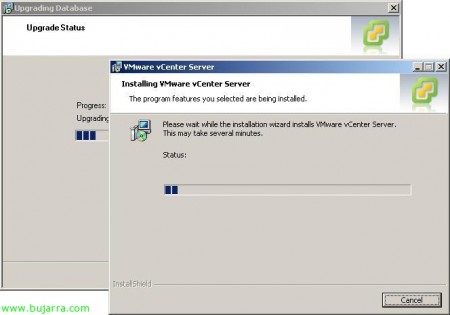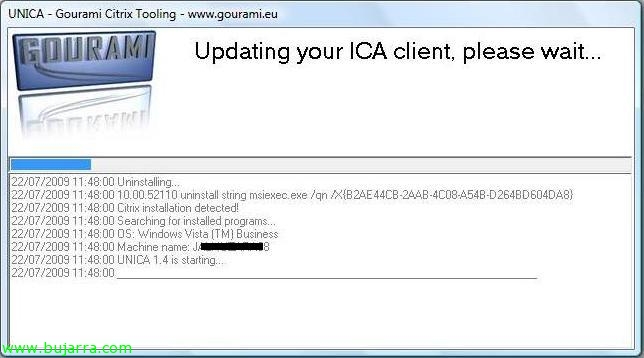How to Upgrade VMware vCenter 2.5 to VMware vCenter 4.0
If we want to have the new VMware virtualization technology, vSphere, with the new version of VMware ESX hosts, we will need to update our VMware vCenter Server virtual infrastructure management server. And this will have to be updated before updating our ESX host to the latest version. This procedure shows the steps to upgrade a VMware VirtualCenter server from the release 2.5 to the 4.0.
Lo primero de todo antes de comenzar con la actualización de VMware Virtual Center, sería hacer una copia completa de la base de datos que tengamos en el servidor SQL Server o SQL Express, para ello tendremos que detener manualmente los servicios de VMware vCenter y hacer el backup de forma normal desde la consola de Microsoft SQL (SQL Server Management Studio), ir a la base de datos en cuestión y con botón derecho sobre ella “Tasks” > “Backup…”. Otra cosa a tener en cuenta es que tenemos que hacernos una copia de los certificados de nuestro vCenter, para ello copiaremos los archivos “rui.crt”, “rui.key” and “rui.pfx” of 'C:Documents and SettingsAll UsersDatos de programaVMwareVMware VirtualCenterSSL”.
In addition, es recomendable si en este servidor estamos usando IIS, detener los servicios “Servicio de publicación World Wide Web” and “Servicio de administración IIS” y ponerlos como manuales. Tras la instalación los dejaremos como están.
Una vez hemos completado los prerequisitos ya podemos comenzar con la actualización de VMware vCenter Server 4.0, introducimos el CD/DVD/ISO en el servidor, en el autorun seleccionamos “vCenter Server”,
We select the language, “OK”,
Nos detecta que tenemos una versión vieja instalada de VMware Virtual Center y que nos la actualizará a la versión 4.0, “Next”,
We accept the license “I agree to the terms in the license agreement” & “Next”,
We enter our name, organización y si tenemos la clave de la licencia también, otherwise, podremos perfectamente configurarlo más tarde, “Next”,
Si en el servidor SQL estamos usando una autenticación mixta y con el usuario que estamos actualizando el vCenter tenemos permiso de acceder a la base de datos, podemos dejar ambos campos vacios. En caso contrario y que en el servidor SQL tengamos configurada una autenticación para un usuario en concreto, tenemos dar ciertos permisos que luego quitaremos tras la instalación, así que abrimos la consola de Administración de SQL Server (SQL Server Management Studio), ir a “Safety” > “Logins” > a las propiedades del usuario en cuestión > eyelash “Asignación de usuarios” > y en la base de datos ‘msdb’ añadimos el usuario ‘sa’ con el esquema predeterminado ‘dbo’; y finalmente en ‘Miembros de la función de la base de datos’ marcaremos ‘db_owner’. On this screen we would enter the SQL user and their password. “Next”,
If we use the VMware Update Manager or VMware Converter Enterprise extensions for VirtualCenter, we will be informed that they are not compatible with the new version, we accept the message and we will be able to update them later without any problem. “Accept”,
We indicate that we are going to update the current vCenter database “Upgrade existing vCenter Server database” and we check the box to indicate that we have backed up the vCenter DB as well as the certificates, “Next”,
We select the user with which we want the vCenter Server services to start, “Next”,
We confirm that the ports we have are correct, “HTTPS port” the 443, “HTTP port” the 80, “Heartbeat port (UDP)” the 902, “Web Services HTTP port” the 8080, “Web Services HTTPS port” the 8443, “LDAP Port” the 389 and “SSL Port” the 636. “Next”,
We confirm the update by clicking “Install” to start it,
… and now we wait a few minutes while it updates the database and components…
List, Pressed “Finish” to exit the wizard.
It is mandatory to restart in order to use vCenter now 4.0, so whenever we can, we will do it.
Remember that if we have given extra permissions to our vCenter DB or to our SQL user, we should remove them since we don't need them until the next update. And if we had IIS installed, we must start the services and set them to 'Automatic'’
VMware client update,
After updating our organization's vCenter server, we should update the old VMware Infrastructure Client to the new one, a VMware vSphere Client. We can do this in several ways, one with the installation CD/DVD, another by trying to connect to an ESX or vCenter server or we can directly connect with a browser to an ESX host to download it from its web portal.
Well in this case I will do it by trying to connect to a vCenter server with the version 4.0, we enter our details and click “Login”,
It will indicate that the new client needs to be downloaded, Click on “Download the client update”,
…
“Accept”, to start the VMware client update,
We select the installation language and “OK”,
“Next” to start with the VMware vSphere Client installation wizard 4.0,
We accept the agreement “I agree to the terms in the license agreement” & “Next”,
We enter our name and organization, “Next”,
And if we want to update any ESX host from a previous version 4.0 we will install Host Update by checking the box “Install vSphere Host Update Utility 4.0”, “Next”,
Click on “Install” to update the VMware client,
…
And after a few minutes we will already have the latest version of the client. “Finish” to exit the wizard.
And we will then be able to connect to our new virtual infrastructure!!
* Eye, Keep in mind that if we update our virtual environment, and we have the Virtual Center database on a SQL server 2000, this database will no longer be supported and we will need to migrate it to a SQL server 2005 or SQL 2008.